Objekte seitenübergreifend löschen
PDF Pro 2 kann Objekte von mehreren Seiten gleichzeitig löschen, sofern diese an derselben Position auf den Seiten stehen. So können Sie einfach unerwünschte Logos, Kopf- und Fußzeilen oder andere sich wiederholende Objekte entfernen.
Es wird dringend empfohlen, vor diesem Befehl eine Sicherungskopie des PDF-Dokuments anzulegen.
- Wählen Sie in der Symbolleiste das Objektwerkzeug
 aus.
aus. - Selektieren Sie ein oder mehrere Objekte, die Sie löschen möchten (siehe Objekte selektieren).
PDF Pro 2 zeigt dann einen Auswahlrahmen, der alle selektierten Objekte enthält. Alle Objekte innerhalb dieses Rahmens werden entfernt. - Wählen Sie den Menübefehl Bearbeiten > Auf mehreren Seiten löschen.
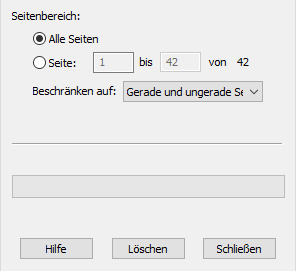
- Wählen Sie den Seitenbereich, der von dem Prozess betroffen sein soll, und ob Sie die Auswahl auf gerade oder ungerade Seitenzahlen beschränken wollen.
- Klicken Sie auf Löschen.
- Sie können die Aktion während des Löschvorgangs unterbrechen, indem Sie Abbrechen klicken.
Anmerkung
Um Speicherplatz zu sparen, führt PDF Pro 2 diese Operation in Blöcken von 200 Seiten durch und speichert jedes Mal das Dokument in eine neue Datei, bevor die nächsten 200 Seiten bearbeitet werden.
